- Платформа PARTS SOFT /
- Возможности /
- Рекомендованная розничная цена
Рекомендованная розничная цена
Работа с рекомендованной розничной ценой (РРЦ) в прайс-листах поставщиков поддерживается в системе PARTS SOFT. Функционал будет полезен, если вы дистрибьютор какого-то бренда и обязаны следовать РРЦ.
Настройка учета РРЦ будет состоять из 4 этапов:
- Создание прайса фиксации РРЦ.
- Выбор способа отображения РРЦ при проценке на сайте.
- Установка ограничений по работе с РРЦ для групп скидок.
- Настройка маржи.
Этап 1. Создание прайса фиксации РРЦ
В разделе админпанели Прайсы → Создать создайте новый прайс-лист для фиксации РРЦ. Загрузите и настройте его, следуя указаниям в нашей документации.
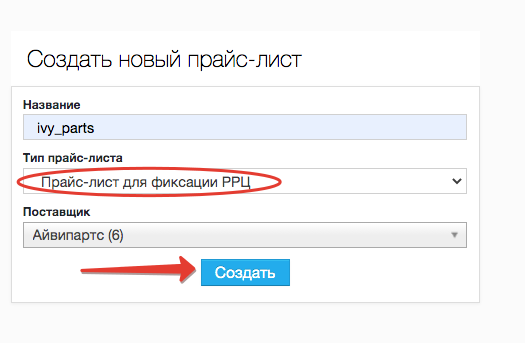
Создание нового прайс-листа
Этап 2. Выбор способа отображения РРЦ при проценке на сайте
ШАГ 1. Перейдите к опциям нужного прайс-листа (НЕ с типом "прайс фиксации РРЦ") любым удобным способом:
- из списка прайс-листов — по нажатию на кнопку с ручкой в его строке;
- из карточки прайс-листа — по нажатию на кнопку Редактировать над списком загруженных позиций.
ШАГ 3. В блоке Работа с РРЦ выберите тип использования рекомендованной розничной цены, от которого будет зависеть способ ее отображения при проценке позиций на сайте. Например, если выбрать Выводить РРЦ как перечеркнутую цену, РРЦ будет отображаться как старая цена продажи (перечеркнутой) (см. пример на фото 3).
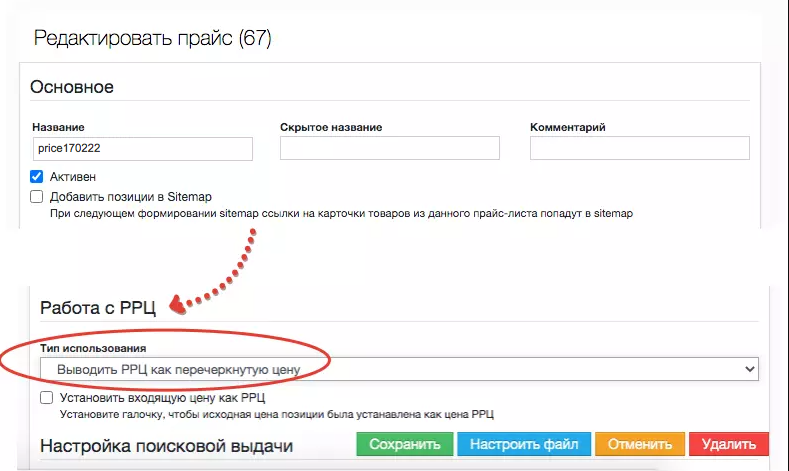
Выбор типа отображения РРЦ
ШАГ 4. Сохраните изменения.
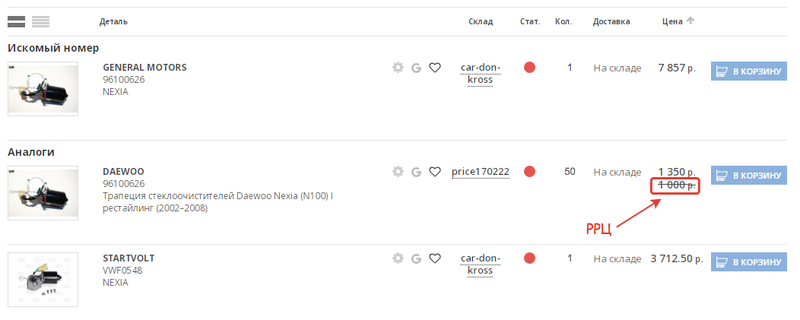
РРЦ как перечеркнутая цена
Этап 3. Установка ограничений по работе с РРЦ для групп скидок
По умолчанию при проценке рекомендованные розничные цены отображаются для клиентов всех групп скидок. Данные берутся из всех добавленных в систему прайс-листов фиксации РРЦ.
Если для выбранной группы скидок требуется показывать данные из конкретного прайс-листа фиксации РРЦ, выполните следующие действия:
ШАГ 1. В разделе Справочники → Группы скидок найдите нужную группу и перейдите к редактированию ее параметров (кнопка с ручкой).
ШАГ 2. На странице параметров группы в поле Использовать только прайс-листы РРЦ выберите нужный прайс-лист, данные из которого будут использоваться при проценке.
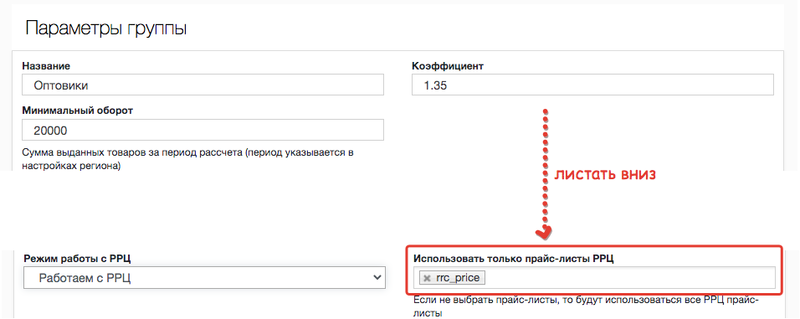
Режим работы с РРЦ
Если требуется отключить отображение данных о РРЦ, в параметрах группы в поле Режим работы с РРЦ смените режим с Работаем с РРЦ (установлен по умолчанию) на Игнорируем РРЦ.
Этап 4. Настройка маржи
Возможна ситуация, когда РРЦ меньше закупочной цены от поставщика.
Для того чтобы не продавать товар себе «в минус» или с минимальной прибылью, в меню Сайт → Общие настройки в поле Минимальная маржа при использовании РРЦ укажите нужный коэффициент. При несоблюдении его предложение поставщика будет исключаться из поисковой выдачи при проценке.

Коэффициент минимальной маржи
